こんにちは。福ちゃんです。
私もそうなのですが、子どもがいると(とくに乳幼児)なかなかブログ記事って書けないですよね?
毎日1記事書くことを目標としていても、
「あ〜今日も自分の時間がなかなか取れなくて書けなかった・・」
「パソコンを触ることさえできなかった・・・」
ということは多々あります。
でも、そんな状況を嘆いていても仕方がないので、どうにかして記事を早く書く方法はないかと考えた結果、スマホを活用して記事を早く書く方法を生み出したので紹介させていただきますね。
この記事では
・ブログ記事を早く書きたい人
・なかなかブログ記事を増やすことができない人
がスマホを使って記事を早く仕上げられる方法を紹介しています。
記事を早く書く方法はスマホとパソコンの連携が必須
ブログ記事は、ほとんどの人がパソコンで書いていると思います。
もちろん私も。
でも、子どもがいたらなかなか落ち着いてパソコンで作業することってできないですよね?
私の場合は1歳の娘が起きている時にパソコンを触っていると、パソコンのキーボードを勝手に扱ったりするので全然作業は進みません。
なのでパソコンを触れるのは娘が昼寝をしている時だけなのですが、そうなると時間は限られてくるのでなかなか記事を書き上げることはできませんでした。
こんな状況が続いていると落ち込むのですが、勝手に落ち込んでいても時間は過ぎていくばかりなので
どうしたら早くブログ記事を書き上げることができるのか
を考えました。
※この時に参考になったのが時間管理&タスク管理のコーチングなのですが、それについてはこちらの記事に書いています。

思いついたのが
です。
記事を書く時には、その前の準備が必要です。
その準備を子どもを見ながらでもできる方法でやっておけば、いざパソコンに向かった時にはすぐにブログ記事を書き始めることができます。
子どもを見ている時でも触れるものというのは、スマホです。
もちろん使い過ぎていたら子どもに取られてしまったりもするのですが(笑)
子どもが一人で遊んでいたり、動画を見ている時にちょくちょく使っている時は、なんとかなるところもあります。
そこで私は
スマホでどうすれば記事を書く準備ができるのか?
考えました。
その答えは
です。
では、どのようにしているのかを具体的に紹介していきますね。
記事の準備をLINEでする方法
LINEを使っている人は多いと思いますが、実はLINEをメモ代わりに使えるって知っていましたか?
LINEにはグループ機能があるのですが、この機能を使えば自分だけのトークルームを作ることができます。
LINEで1人グループを作る方法
その方法とは、まず「友だち追加」の画面を出します
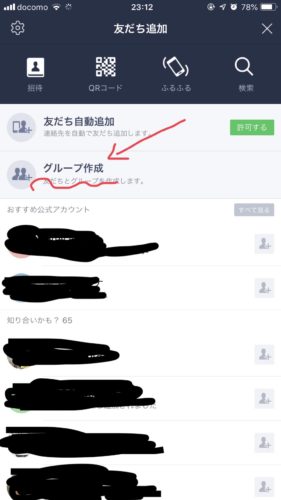
そしてグループ作成を押します。
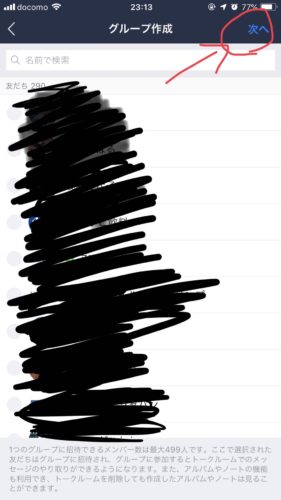
このようにずらっと友達が並びますが、全部無視して「次へ」を押します。

そしたらグループ作成の画面になるので、適当なグループ名をつけて「完了」を押します。
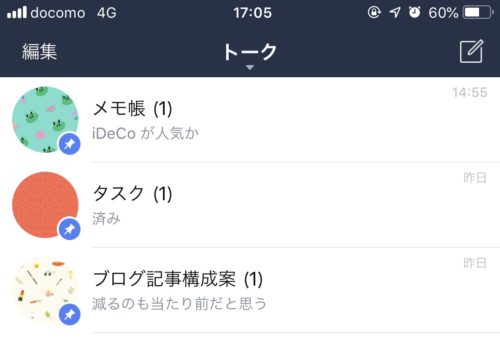
私は、今1人グループでこの3つを活用しています。
タスク・・・自分がやることをどんどんリストアップしていく
ブログ記事構成案・・・これが記事を書くための準備をするところ
書きたい内容をストックしておく
「ブログ記事構成案」の中に、どんどん書きたい記事の情報を入れていきます。
例としてこの今読んでいただいている記事の構成について、こんな風に入れていました。
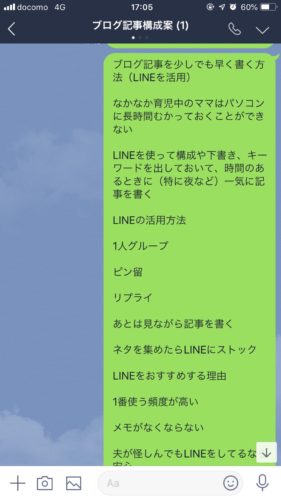
記事を書いていると変わってくることもありますし、流れを入れ替えたりすることもありますが、基本はこの通りに書いていきます。
ちなみに私はスマホとパソコン両方にLINEアプリを入れています。
そうするとスマホでスクショや画像を撮ったあと、メモ帳にどんどん画像を入れていくと、パソコンですぐに画像を使うことができます。
スマホの方が画像を加工しやすかったりもするので、スマホで画像もある程度作り上げてしまって、LINEで送り、あとは記事の中に入れるだけという感じでやっています。
ピン留をしておく
LINEに登録している人やグループが多かったら、どんどん新しい人が上にきて大事な1人グループが下の方にいってしまう・・・という状況になってしまうこともあります。
そうならないために、最初に「ピン留」をしておきましょう。
「ピン留」をしておけば、常に一番上にあるという状況になるので、いちいち探す必要がありません。
「ピン留」をする方法は
トークルームが並んでいる画面で
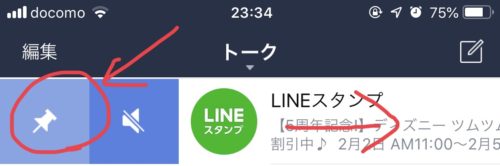
ピン留したいトークルームを右にずらすと「ピン」のアイコンが出てきます。
これを押すとピン留ができます。
リプライする
LINEにはさまざまな機能があるのですが、私がよく活用しているのが「リプライ」です。
先ほどの画面のようにずらっと自分が思いついた記事の内容や構成をどんどん書き込んでいったあと、もう一度見返したり、アイデアがあとで浮かんだ時に付け加えたいと思いますよね。
そんな時に、投稿した内容をリプライすると付け加えられた状態になるので、どの記事に付け加えたいのかすぐにわかります。
リプライする方法は

投稿した文章を長押しすると、上のような表示が出てきます。
その中から「リプライ」を選択します。
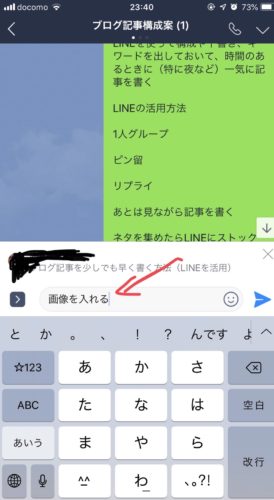
文字入力画面になるので、入力をして投稿します。

するとこのような表示になります。
以上が、スマホでの準備になります。
LINEを見ながら記事を書いていく
パソコンを使える時間になったら、早速LINEを見ながらどんどん記事を書いていきます。
LINEには記事の内容や見出しも書いてあるので、まずは全体の構成を書きます。そうすると途中で迷子になることがないので、よりスムーズに記事を書くことができます。
また画像もLINEの中にストックされていれば、パソコン版の方でダウンロードすればすぐに貼り付けることができます。
このようにしたおかげで、私の場合は記事を書くのに2時間近くかかっていたのですが、1〜1時間半ぐらいで書けるようになりました。
そのうえブログ記事の構成をあらかじめ考えているため、頭の中でどんな風に記事を書いていくかイメージができているため文字数も自然と増えました。
ネタを集めたらLINEにストックする
ブログ記事を書く準備をスマホですると決めておけば、記事を書くという予定も入れることになりますし、パソコンに向かってから
今日はどんな記事を書こうか・・・
と悩むことがなくなります。
LINEのメモは誰かに見せるわけではなく自分だけが好きに使うことができるので、思いついたこと、こういう記事を書きたいというのが見つかったらどんどんLINEにストックしていきましょう。
すぐには書かなかったとしても、ネタ切れした時に見返していたら書きたい記事が見つかったりします。
また1つのテーマを思いついてLINEの中に入れておくようにすると、そのテーマでさまざまな切り口で書きたい記事の内容がどんどん浮かんできたりします。
そうすると幅も広がるので、ブログ自体にもいい影響を与えます。
また、キーワードだけでもどんどん入れていくようにすると、関連する情報を見つけた時にどの記事構成に入れていくのか頭の中で組み立てていくことがすぐにできるようにもなります。
LINEをおすすめする理由
他にもメモアプリや記事を書く機能はあるのですが、私がLINEを選んだ理由は
一番使っているアプリ
だからです。
一番使う頻度が高い
他にもアプリをダウンロードしてみて使ったことはあるのですが、普段あまり使わないアプリはなかなか開くことができません。
習慣化する前に、使わなくなってしまいます。
でも、LINEの場合はだいたい誰かから連絡が入っていたり、スタンプをダウンロードしている企業の広告などは毎日のように入ってきたりするのでアプリを使う頻度は高いです。
LINEを開いた時にすぐに見る場所に「ブログ記事の構成案」や「メモ帳」などがあれば、忙しかったとしても思い出して確認するようになります。
これが私がLINEを活用しようと思った理由の一つです。
メモがなくならない

スマホのアプリを色々試している時に、ノートやメモ帳などアナログのものを使って記事を書く準備をしようとしたことがあります。
でも、そもそもパソコンを使えないぐらい子どものことでいっぱいいっぱいなのに、ノートを開いて書き込んでいる余裕はないんですよね(笑)
そこら辺に置いておくとぐちゃぐちゃにされたり、破られたり、勝手に書き込まれたりするので、やるをなくしてしまいます。
メモ帳も書いた紙をなくす可能性が大なので、意味がなくなります。
しかしスマホのアプリであればきちんと保存していればなくなってしまうこともありませんし、時間があまりない時でも雑に書き込んだように読みにくい文字になるということもありません。
なので私はスマホを活用しようと思いました。
LINEなら安全
これについては理解してもらえるかわかりませんが、もしご主人や家族に内緒でブログを運営されている場合はLINEを使うと怪しまれることがなくて安全です。
ご主人が奥さんがしょっちゅうスマホで何かをしていることが気になるタイプの場合は、どんなことをしているのか聞いてくることがあります。
そんな時に「LINEで友達とやりとりしてる」と言えば納得してもらえますよね。
堂々とLINEなら使えるという人は、このやり方をぜひやってみてください。
できることからコツコツと
子どもが小さい時というのはなかなか自分の時間が作れなくてつらかったりもしますが、成長していけばどんどん自分の時間は増やすことができます。
その時までに少しでもブログ記事を増やしていきたいと思っている方は、ぜひ今回紹介した方法をやってみてくださいね!

